
Dec 28, 2020 • Filed to: Photo/Video/Audio Solutions • Proven solutions
Si bien Kodi es un centro de entretenimiento de código abierto extremadamente popular para varias plataformas, puede sufrir errores no deseados a veces. El error Kodi no stream available está principalmente relacionado con Exodus, que es un complemento de terceros para Kodi. Dado que puede haber múltiples razones para obtener el Kodi Exodus no stream error disponible, es importante identificar primero estos casos. En esta guía, enumeraré algunos de estos desencadenantes y discutiría más a fondo diferentes soluciones para solucionar el Kodi no hay flujos disponibles en el tema Éxodo.,

Parte 1: ¿Cuál es el problema Exodus No Stream Available?
mientras usa Exodus o Exodus Redux en Kodi, algunas personas obtienen el problema de «no stream available» que detiene la reproducción de video. Antes de discutir diferentes maneras de solucionar el error de Kodi no stream, vamos a obtener nuestros fundamentos claros.
¿Qué es Exodus en Kodi?
dado que Kodi es un centro de entretenimiento de código abierto, admite toneladas de complementos para sus usuarios. Exodus y Exodus Redux son algunos de los complementos de Kodi más populares que pueden ayudarnos a transmitir videos en línea., Estos complementos son bastante fáciles de instalar en Kodi y se pueden usar para ver toneladas de películas y programas.
¿Qué significa no Stream Available en Exodus?
mientras transmite un video en Kodi, es posible que obtenga el error Exodus no stream. Esto simplemente significa que el contenido de video no está disponible o no se puede cargar en su dispositivo. Dado que la transmisión se ha detenido en el medio, no puede continuar viendo el video.
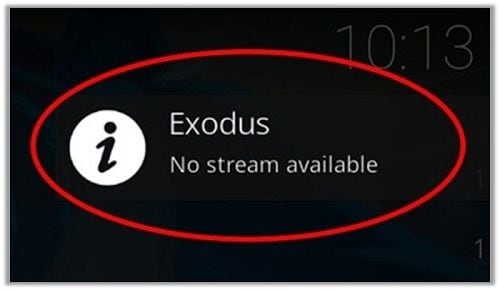
¿Cuáles son algunas de las razones por las que Exodus no funciona en Kodi?,
- Puede haber algún problema relacionado con la red con el dispositivo
- Lo más probable es que algún componente de su red o sistema esté bloqueando Exodus.
- Es posible que esté utilizando una versión antigua u obsoleta de Exodus en Kodi
- Es posible que el contenido de video que está tratando de cargar ya no esté disponible.
- si el video es grande o de ultra alta calidad, entonces puede causar un tiempo de espera para una conexión inestable.
- cualquier otro problema de seguridad, firmware o red puede ser un disparador para Kodi no stream error.,
Parte 2: diferentes soluciones para arreglar Éxodo Kodi no hay corriente disponible
como se puede ver, podría haber todo tipo de razones para obtener el error Kodi no hay corriente disponible. Para solucionar esto, recomendaría estas soluciones simples pero efectivas que puede implementar en su Kodi.
arreglo 1: Compruebe la conexión de red y la fuente de vídeo
antes de tomar medidas drásticas, asegúrese de que el vídeo que está tratando de reproducir está disponible. Además, no debes vivir en un país donde el contenido esté restringido.,
además de eso, su dispositivo debe estar conectado a una red estable para cargar el video. Puede comprobar la conexión de red en él e incluso solucionar problemas del enrutador. Hay un botón de reinicio que puede encontrar en la parte posterior o inferior del enrutador. Puede presionarlo durante 10 segundos para restablecer la conexión e intentar lanzar Exodus en Kodi de nuevo.
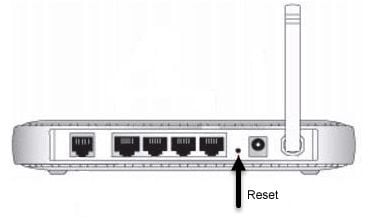
Fix 2: Actualiza el complemento Exodus
dado que Kodi se actualiza regularmente, también se recomienda mantener actualizados tus complementos como Exodus y Exodus Redux., Si usted está recibiendo el Éxodo Redux no stream problema debido a su versión obsoleta, entonces usted puede seguir estos pasos para solucionarlo.
- En primer lugar, inicie Kodi y vaya a su menú principal desde la barra lateral. De las opciones proporcionadas, simplemente seleccione «Add-ons».
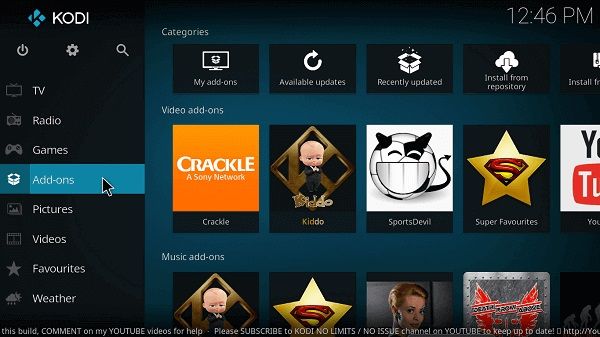
- se mostrará una categoría de distintos complementos que se pueden utilizar en Kodi. Aquí, puede seleccionar la opción «video Add-ons» para continuar.,
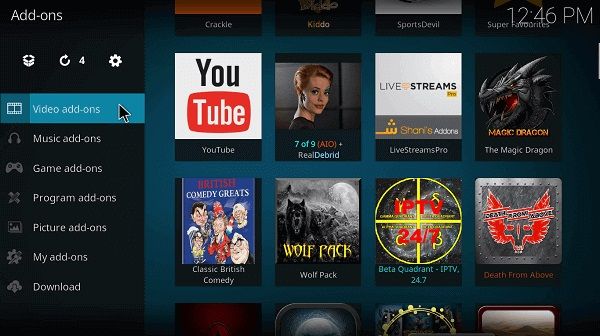
- Ahora, de la lista de los complementos de video instalados, simplemente seleccione Exodus o Exodus Redux, haga clic con el botón derecho y vaya a su sección «Información».
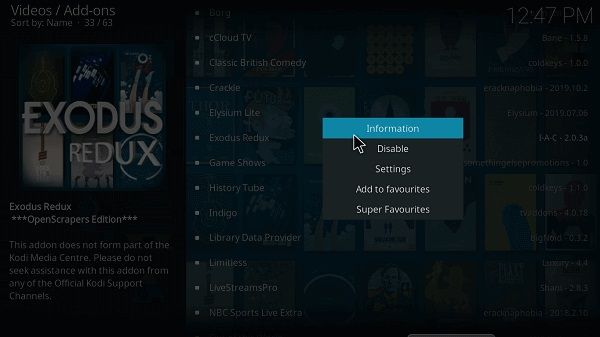
- Aquí, puede ver la versión actual del parche para el complemento y hacer clic en el botón» Actualizar » para descargar la actualización disponible.
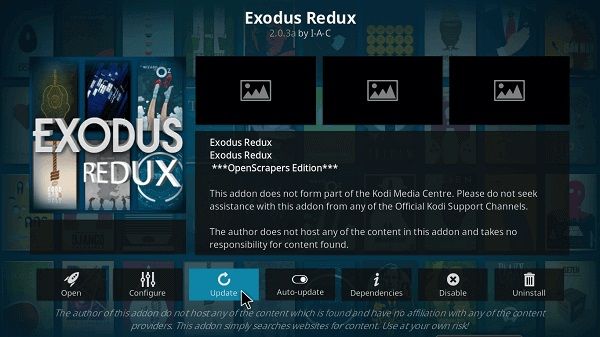
Si actualizar el complemento no solucionará el problema Kodi no streams available Exodus, puede intentar reinstalarlo también.,
Fix 3: Borrar caché de Éxodo y otros datos
otra razón importante para obtener el Éxodo Kodi no hay flujo de error disponible es la acumulación de contenido en el complemento. Esto causa un retraso no deseado para que Exodus cargue un video, lo que resulta en el error Kodi no stream. Para eliminar cualquier caché no deseado y contenido del proveedor de Exodus o Exodus Redux, puede seguir estos pasos:
- Para empezar, simplemente inicie Exodus en Kodi visitando su sección de complementos > Complementos de Video. Ahora, Abra la opción Éxodo y navegar a su» Herramientas » característica.,
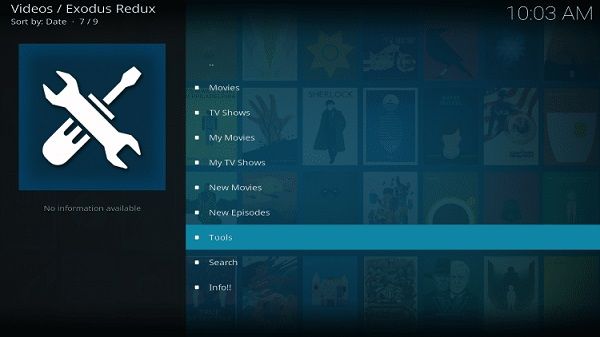
- Una vez cargada la opción Herramientas en Exodus, simplemente desplácese hacia abajo y seleccione la función para borrar proveedores.
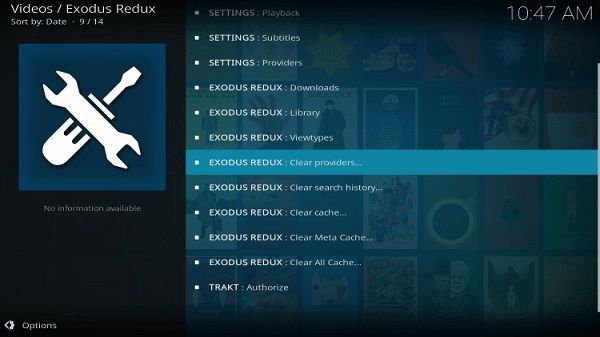
- del mismo modo, usted puede encontrar otra opción para borrar los datos de la caché en el complemento.

- Después de seleccionar las opciones para borrar la caché de Éxodo o los datos del proveedor, aparecerá un mensaje en la pantalla. Simplemente acepte y espere a que se borren Sus datos de Éxodo.,

Fix 4: Ajuste la opción de tiempo de espera del proveedor
si el video que está tratando de cargar es grande y tiene una red inestable, entonces puede obtener el Éxodo sin problema de transmisión debido a esto. Cuando se necesita mucho tiempo para cargar el vídeo, la herramienta realiza automáticamente un tiempo de espera. Afortunadamente, el error Kodi no stream available causado por un tiempo de espera se puede arreglar fácilmente de la siguiente manera.
- para diagnosticar el problema de Kodi no stream, simplemente vaya a sus complementos > Complementos de Video y abra la aplicación Exodus en él.,
- Una vez que obtenga varias opciones para Exodus en la pantalla, simplemente navegue y seleccione el campo «Configuración: General».
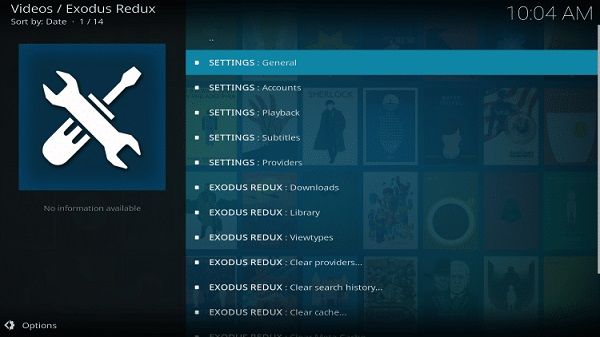
- En la configuración General, puede ver una opción para»Tiempo de espera de proveedores». Solo tienes que seleccionarlo y marcarlo apropiadamente. Puede establecer un tiempo de espera máximo de 60 segundos para cualquier proveedor.
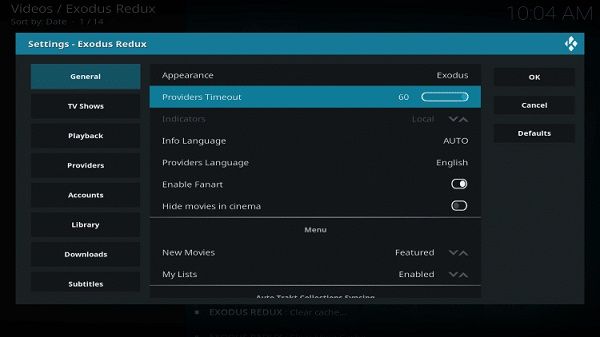
- Después de extender la duración del tiempo de espera para Exodus desde aquí, haga clic en el botón» Aceptar » para que sus cambios se guarden.,
Fix 5: Use una VPN confiable en Kodi
Como sabe, Exodus y Exodus Redux son aplicaciones de terceros y no están autorizadas por Kodi. Además, ambos complementos nos permiten transmitir toneladas de contenido de forma gratuita, lo que no se considera autorizado en varios países. Por lo tanto, lo más probable es que Kodi o su proveedor de red podrían haber bloqueado el contenido.
para evitar la aparición de Exodus no stream disponible debido a esto, puede considerar el uso de una VPN confiable. Hay varias aplicaciones VPN que puedes encontrar en la tienda incorporada de Kodi., Algunas de estas vpss confiables son IPVanish, Express VPN, Nord VPN, etc. Puede tomar la asistencia de cualquiera de estos complementos de VPN para Kodi, cambiar su ubicación e intentar acceder al contenido nuevamente.
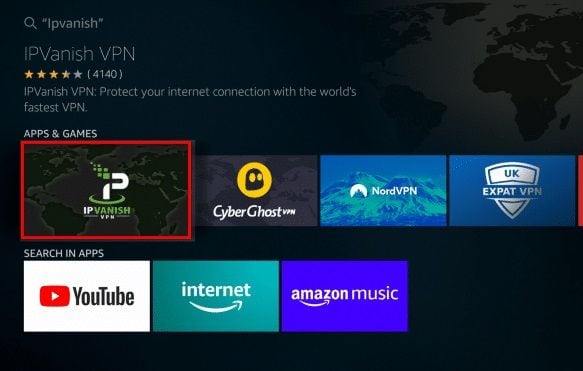
Parte 3: ¿Cómo arreglar Videos que no se pueden reproducir en Exodus?
a veces, un problema con el contenido de video también puede resultar en el error Kodi no stream available. En este caso, puede considerar las siguientes soluciones para reparar el video para la transmisión.,
Fix 1: Ajustar la calidad de reproducción de vídeo
como se ha indicado, podemos obtener el Éxodo no stream problema debido a un vídeo pesado que no puede ser cargado por el sistema. En este caso, puede considerar cambiar la calidad de reproducción de video adecuada. Simplemente vaya a su configuración de Kodi > configuración de reproducción y establezca una calidad de video adecuada en las opciones de uso de datos. Además de la función automática, puede marcarlo como una opción baja, media o alta y establecer su respectiva calidad de video.,
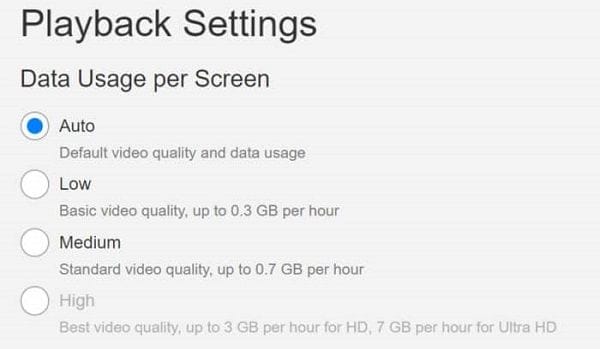
Fix 2: Reparar Los Videos corruptos o dañados
Por último, una de las razones para obtener el Kodi ningún problema disponible de transmisión puede ser la carga de un video corrupto o dañado. Para solucionar este problema, recomendaría usar una aplicación de reparación de video confiable como Wondershare Repairit Video Repair. Una aplicación de BRICOLAJE Fácil de usar para Windows / Mac, puede solucionar todo tipo de problemas relacionados con sus videos. Por ejemplo, puede usarlo para corregir errores de sincronización de audio y video, marcos faltantes, encabezado dañado y numerosos problemas de reproducción.,
solo tiene que instalarlo, luego siga estos sencillos pasos para arreglar sus videos utilizando la aplicación Wondershare Repairit.
Paso 1: Cargue los videos corruptos
para empezar, simplemente inicie Wondershare Repairit en su Windows o Mac y cargue los videos corruptos en la interfaz. Puede hacer clic en el botón Agregar para abrir una ventana del navegador para que pueda seleccionar fácilmente varios videos.,

Paso 2: Inicie el proceso de reparación de video
Una vez que se agreguen los videos, puede verificar sus detalles en la interfaz y agregar/eliminar cualquier cosa desde aquí también. Después, solo puede iniciar el proceso haciendo clic en el botón «Reparar».

Paso 3: Previsualice y guarde los videos reparados
como iniciaría el proceso, puede tomar un tiempo para que Wondershare Video Repair arregle sus videos. Sin embargo, la interfaz le permitirá saber su progreso a partir de un indicador en pantalla., Después, puede obtener una vista previa de los videos reparados en la interfaz nativa y guardarlos en cualquier ubicación segura.

Paso 4: realice una reparación avanzada (opcional)
en caso de que el proceso de reparación estándar no pueda cumplir con los requisitos, puede hacer clic en la opción «Reparación Avanzada» junto a los detalles del video. Esto primero le pedirá que cargue un video de muestra que pueda considerar como referencia. Tenga en cuenta que los videos de muestra deben tener el mismo formato que el video dañado y también deben grabarse en el mismo dispositivo.,

dado que Advanced Repair realiza un proceso sofisticado, tomará más tiempo completarlo (pero también tendrá mejores resultados). Al final, también puede obtener una vista previa de sus resultados y elegir guardar sus videos en cualquier ubicación segura.

Parte 4: Cómo prevenir Kodi Éxodo no funciona problemas?,
Por ahora, usted sería capaz de solucionar el Éxodo no corriente disponible problema en Kodi. Sin embargo, si no desea encontrar un problema similar en el futuro, puede considerar las siguientes sugerencias.
- En Su Mayoría, el problema de Exodus Redux no stream ocurre debido a un complemento obsoleto. Para resolver esto, asegúrese de que el plugin esté instalado y actualizado correctamente.
- A veces, los usuarios no pueden instalar Exodus en su Kodi correctamente. Dado que no es un complemento autorizado, debe ir a la configuración de Kodi y habilitar la instalación de complementos de fuentes de terceros.,
- intente no cargar videos grandes y ultra HD si su Kodi se está quedando o tiene una conexión de red inestable.
- considere apagar el firmware o cualquier otra herramienta antivirus en el sistema, ya que puede afectar la carga de videos en Exodus.
- Si ha estado usando Exodus durante un tiempo, vaya a su configuración General y elimine su caché y los datos del proveedor. Esto sujetará su procesamiento y evitar el Kodi ningún problema disponible corriente también.
¡ahí lo tienes!, Después de seguir esta guía simple pero eficaz, usted sería capaz de solucionar el Éxodo no corriente disponible problema con seguridad. Como se puede ver, puede haber varias razones para encontrarse con el Kodi Éxodo ningún problema corriente disponible. Por lo tanto, he enumerado todas las soluciones posibles para solucionar este problema de Éxodo. Además de eso, también puede usar una herramienta dedicada como Wondershare Repairit para arreglar todo tipo de videos corruptos que no pueden cargarse en su sistema fácilmente.
resolver problemas de archivos multimedia
recuperar & reparar fotos
- ¿Qué es la recuperación de imágenes?
- Las imágenes de la tarjeta SD se pierden?
- Recuperar Fotos Snapchat.
- Top 5 software gratuito de recuperación de fotos.
- restaurar fotos desde la papelera de reciclaje.
recuperar & reparar vídeos
- Recuperar vídeos de tarjetas SD.
- reparar vídeos MOV / M4V / MP4.
- reparar vídeos MKV.
- resolver pantalla de vídeo en negro.
- reparar vídeos restaurados.,
recuperar & reparar Audio
- reparar vídeo sin sonido.
- solucionar problemas de sincronización de audio.
- MP4 sin sonido?
- reparar archivos WAV corruptos.
- Guía de reparación de vídeo dañado.
recuperar & reparar Cámaras
- recuperar cámara Canon.
- reparar vídeo en Mac.
- reparar vídeo GoPro.
- recuperar archivos iMovie eliminados.
- Recuperar imágenes borradas.
Leave a Reply